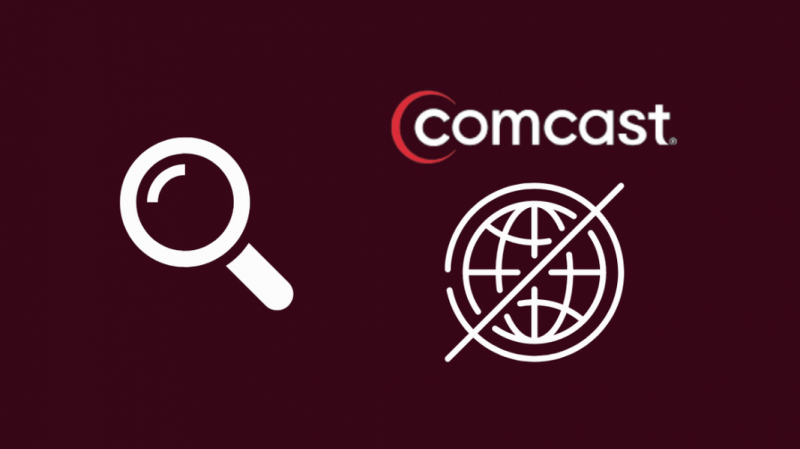Nekenčiu prarasti interneto ryšį bet kuriuo metu. Ar tai būtų tiesioginių rungtynių, mastelio keitimo susitikimo ar mano mėgstamos laidos transliacijos metu.
Dar blogiau yra tai, kad jūsų kabelinė televizija vis dar veikia gerai, nors jie turi tą patį ryšį, todėl jums kyla klausimas, kas yra jūsų „Wi-Fi“.
Kartą patvirtinau, kad tai ne aš prijungtas prie „Wi-Fi“ be interneto prieigos , bandžiau išspręsti problemą.
Jei esate „Comcast“ naudotojas, esu tikras, kad turėjote šių sutrikimų, kurie trukdo jūsų darbo eigai.
Pats atlikęs nemažai trikčių šalinimo, turiu jums keletą „pasidaryk pats“ sprendimų, kuriuos aptikau, kai internete tyrinėjau problemą.
Iš naujo nustatydami maršruto parinktuvą, išbandydami kitą eterneto kabelį ir patikrindami, ar nepažeistas skirstytuvas ir ar nenutrūko „Comcast“ internetas, galite išspręsti problemą, kai „Comcast Xfinity Wi-Fi“ neveikia net tada, kai kabelis neveikia.
Šiomis dienomis dauguma iš mūsų naudojasi modemu ir maršruto parinktuvu, kurį mums suteikia interneto paslaugų teikėjas, tačiau tai nėra taip idealu, nes mokame savo IPT, kad iš esmės išsinuomotų ne itin gerą įrenginį.
Bet vėlgi, belaidžio tinklo ir kainodaros tyrimai užima daug laiko. Taigi čia ateina kabelinio interneto tiekėjai, tokie kaip „Comcast Xfinity“.
Palyginti pigiau, tačiau kartais jis vis dar turi problemų. Tačiau nesijaudinkite, nes aš čia padėsiu jums išspręsti bet kokias ryšio problemas, su kuriomis susiduria jūsų „Comcast“.
Kai jūsų Comcast Wi-Fi namuose neveikia, yra keletas dalykų, kuriuos galite padaryti patys, prieš pasiduodami ir paskambinę vietiniam technikui arba Comcast klientų aptarnavimo tarnybai.
Patikrinkite, ar nėra „Comcast“ interneto nutrūkimų
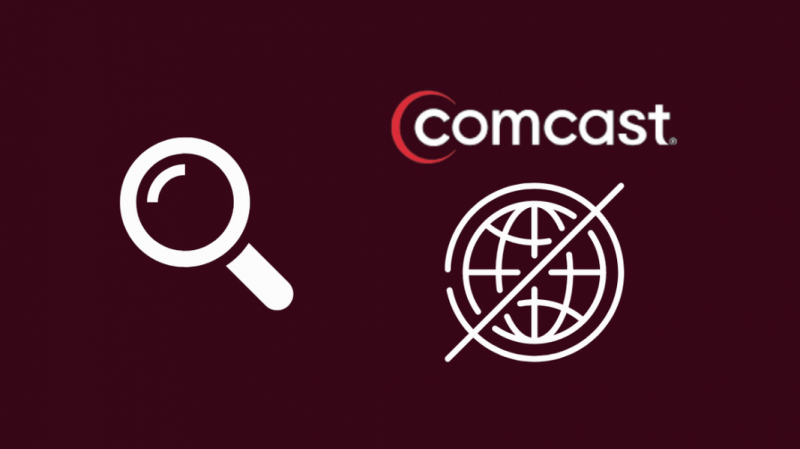
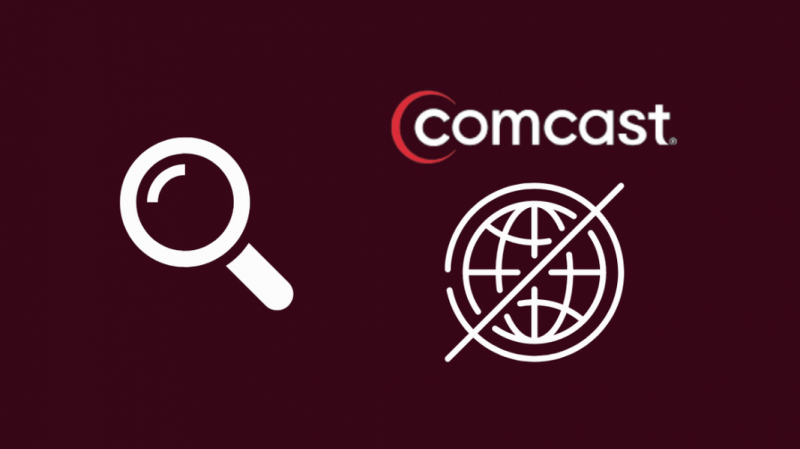
Jei jūsų „Xfinity“ paslauga neveikia, pirmas dalykas, kurį reikia padaryti, yra patikrinti, ar jūsų vietovėje nėra paslaugos nutraukimo. Vieną kartą, kai radau, kad „Xfinity Wi-Fi“ mano vietovėje neveikia, pasinaudojau tuo, kad patvirtinčiau, kad įvyko gedimas. Padaryti tai:
- Prisijunkite prie Mano sąskaita ir slinkite žemyn iki Paslaugos puslapyje Apžvalga. Tada spustelėkite Būsenos centras nuoroda.
- Viršuje spustelėkite skirtuką Įrenginiai Mano sąskaita puslapyje, tada spustelėkite Būsenos centras nuorodą skiltyje Bendrieji sprendimai.
Puslapio viršuje esanti reklamjuostė informuos apie bet kokius veiklos sutrikimus jūsų vietovėje.
- Nutrūkus tik vienai paslaugai bus rodomas a raudona statusą. Tai reiškia, kad jie jau žino apie gedimą ir bando jį ištaisyti.
- Jei šis trikčių šalinimas neveikia, pabandykite naudoti „Xfinity Statu Centre“. Jei visos jūsų paslaugos rodo a žalias būseną, jūsų vietovėje nėra pranešimų apie gedimus.
- Kitas būdas patikrinti, ar nėra gedimų, yra „Comcast“ gedimų žemėlapio naudojimas. Norėdami tai padaryti, eikite į būsenos centrą, slinkite žemyn ir spustelėkite Peržiūrėkite gedimų žemėlapį mygtuką. Žemėlapyje rodoma jūsų aptarnavimo adreso būsena ir gedimai aplinkinėse vietovėse.
- Spustelėkite piktogramą žemėlapyje, kad peržiūrėtumėte tos vietos gedimų informaciją. Kairėje pusėje bus pateikta informacija apie tai, kurioms „Xfinity“ paslaugoms bus padarytas poveikis, koks gedimas, paveiktų namų skaičius ir apytikslis laikas problemai išspręsti.
Iš naujo nustatykite maršrutizatorių
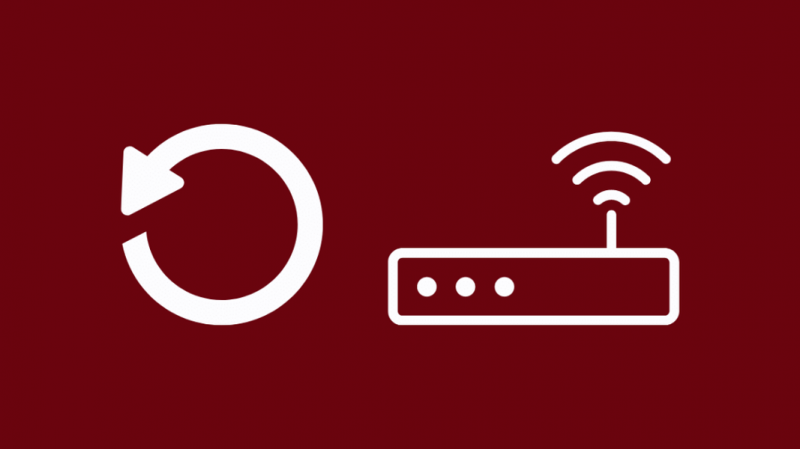
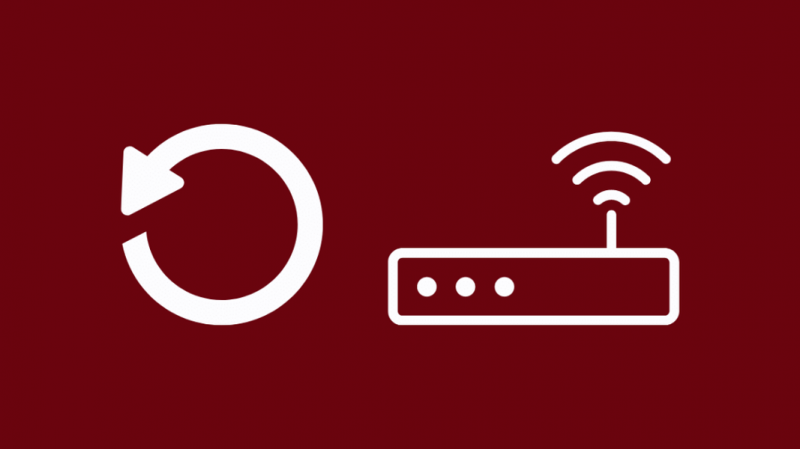
Taip, visagalis paleidimo iš naujo / perkrovimo variantas. Bet kuriuo metu, jei kuris nors iš jūsų įrenginių sugenda, reikia jį išjungti ir vėl įjungti.
Jis veikia didžiąją laiko dalį, o jūsų „Wi-Fi“ nėra išimtis.
Nedideles elektroninių įrenginių problemas galite išspręsti iš naujo nustatę juos. Taip yra todėl, kad iš naujo nustatant įrenginį jis tampa tuščias ir išvalomi visi foniniai procesai, dėl kurių kilo problema.
Galite greitai atkurti savo modemą naudodami programą „Xfinity My Account“ arba „Xfinity“ programa .
Jei modemo paleidimo iš naujo procesas neišsprendžia problemos, galite išbandyti keletą kitų parinkčių;
Interneto trikčių šalinimas per Mano paskyra
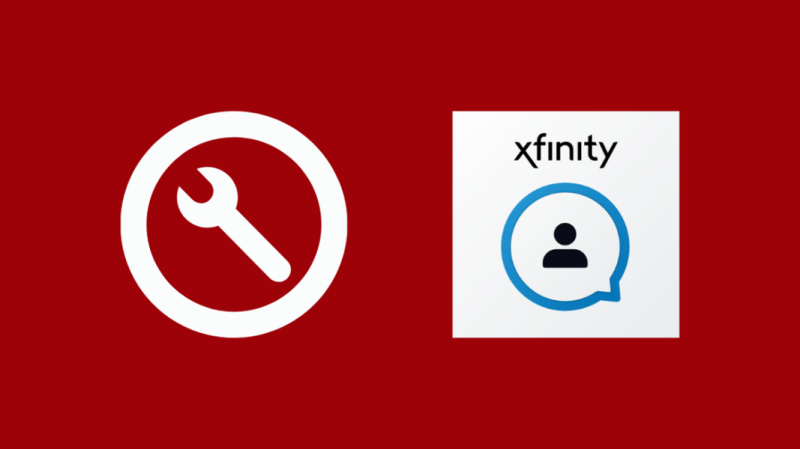
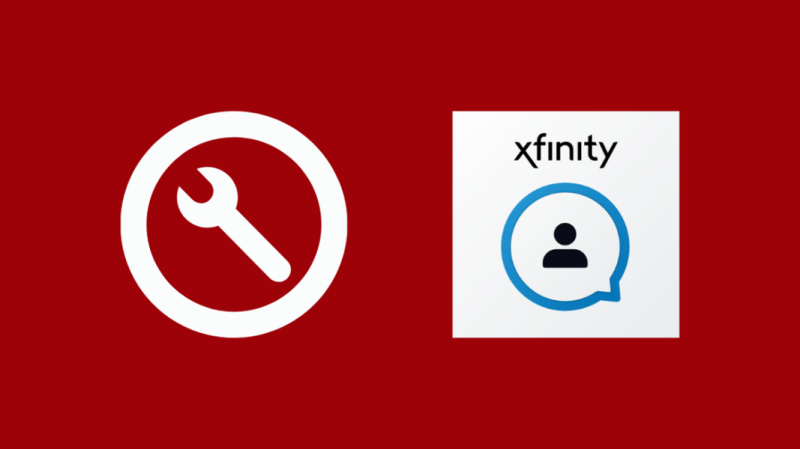
- Eikite į Interneto paslauga skirtuką Mano paskyra
- Slinkite žemyn iki Įrenginiai . Raskite modemą ir pasirinkite Iš naujo paleiskite modemą .
- Pasirinkite Pradėkite trikčių šalinimą kad paleistumėte modemą iš naujo. Tai gali užtrukti iki septynių minučių. Šio proceso metu jūsų internetas nebus aktyvus.
Pašalinkite interneto triktis naudodami programą „Xfinity My Account“.
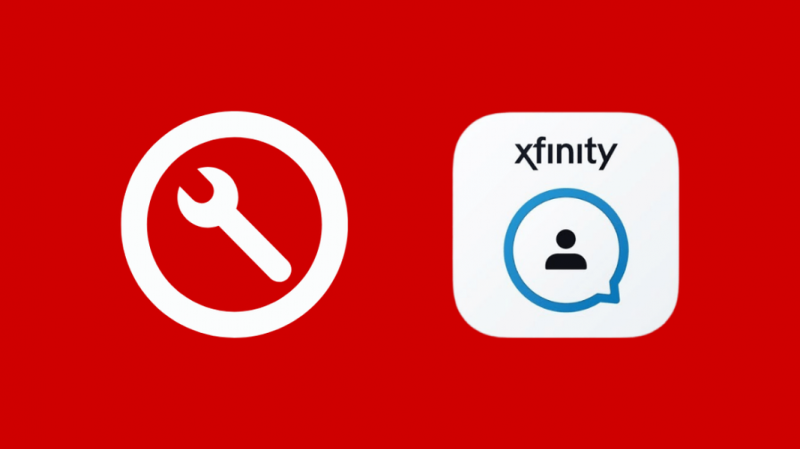
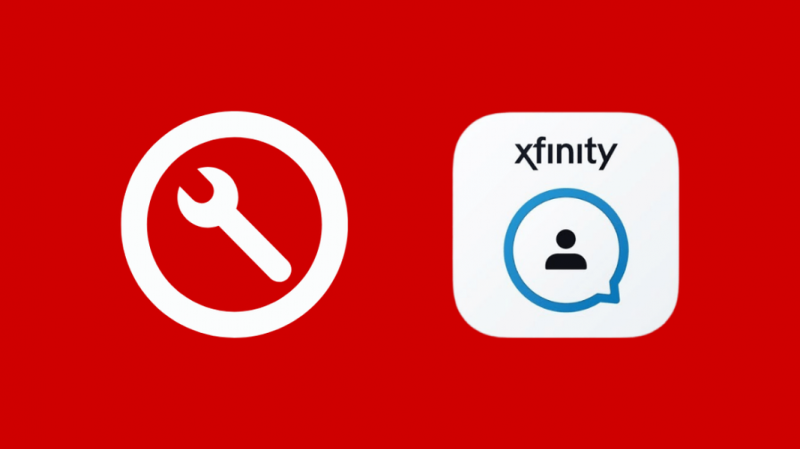
- Atidarykite programą „Xfinity My Account“.
- Slinkite žemyn ir pasirinkite internetas plytelė.
- Pasirinkite savo modemą ir paspauskite Iš naujo paleiskite šį įrenginį .
Įsitikinkite, kad visi mokesčiai yra išvalyti


Įsitikinkite, kad jūsų sąskaitos yra apmokėtos ir neturite mokėtinos sumos.
Be to, patikrinkite, ar išnaudojote savo duomenų limitą, ir, jei turite, apsvarstykite galimybę atnaujinti į geresnį planą pagal savo poreikius arba tiesiog papildyti esamą planą.
Taigi, jei turite neapmokėtą sumą, prisijunkite prie interneto ir sumokėkite. Jūs netgi galite pasirinkti automatinius mokėjimus, kad išvengtumėte panašios situacijos ateityje.
Patikrinkite, ar jūsų skirstytuvas nepažeistas


Skirstytuvas yra įrenginys, naudojamas kabelio signalui padalyti tarp dviejų ar daugiau įrenginių.
Jie renka įeinančius signalus iš antenų ir paskirsto juos į kiekvieną išvesties prievadą.
Taip veikia „Comcast Wi-Fi“ ir kabelinė televizija – padalijant signalą tarp „Wi-Fi“ maršruto parinktuvo ir TV imtuvo.
Taigi, jei turite blogą arba susidėvėjusį skirstytuvą, tai gali trukdyti signalo srautui į jūsų „Wi-Fi“ maršruto parinktuvą (jei tai pažeistas laidas).
Tuo tarpu visiškai geras fizinis kabelis vis tiek gali perduoti TV signalus, todėl kabelinė televizija veikia.
Išbandykite kitą Ethernet prievadą
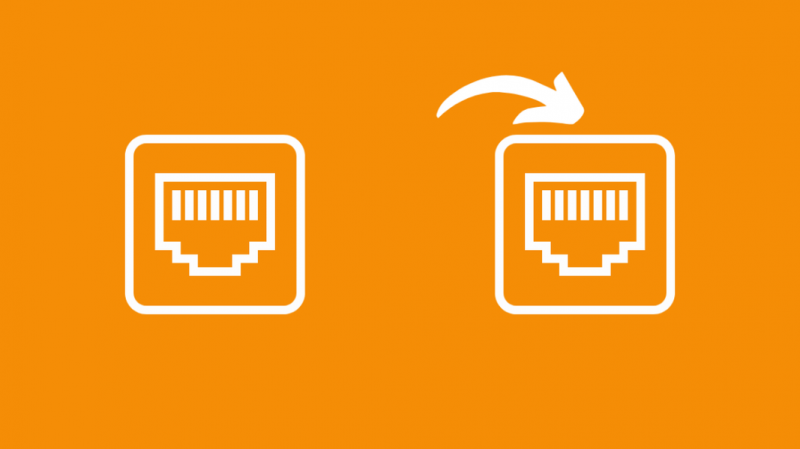
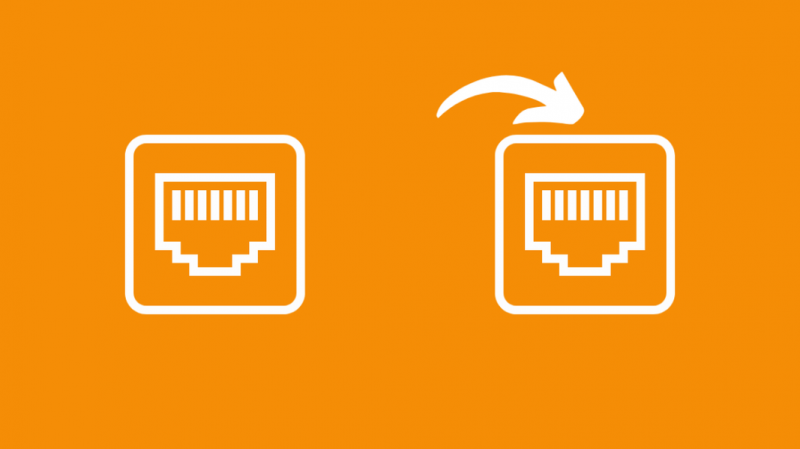
Dažniausiai tai yra aparatinės įrangos problema. Eterneto prievadai laikui bėgant susidėvi, juos taip pat gali pažeisti kenkėjai ir augintiniai.
Taigi prijunkite kabelį į kitą Ethernet prievadą ir pažiūrėkite, ar jis veikia.
Taip pat gali būti, kad už jūsų slypi kiti veiksniai Xfinity Ethernet neveikia .
Įsigykite naują maršrutizatorių arba perkelkite jį
Daugelis iš mūsų savo modemus laiko centrinėje namų vietoje. Tačiau kartais tai nebūtinai yra pati optimaliausia vieta, priklausomai nuo namo geografijos.
Gali būti, kad jūs tiesiog atsijungia vėl ir vėl nes nesate pakankamai arti.
Štai kodėl aš siūlau įsigyti papildomą maršrutizatorių, kurį galėtumėte prijungti prie esamo modemo naudodami tilto režimą ir patalpinti jį patalpoje, kurioje jums reikia stipriausio signalo.
Tačiau jei netinkamai sukonfigūruosite, bus nėra interneto net naudojant xfinity tilto režimą .
Be to, kartais jūsų naudojamas modemas tiesiog nėra labiausiai suderinamas su jūsų interneto paslaugų teikėju ir negali valdyti didžiausio jūsų turimų įrenginių greičio.
Taigi galbūt turėtumėte apsvarstyti galimybę grąžinti modemą / maršruto parinktuvą savo teikėjui, nusipirkti tokį, kuris yra suderinamas su jūsų IPT ir paslauga, už kurią mokate, ir sujungti jį su puikiu belaidžiu kelvedžiu.
Tokia „pasidaryk pats“ sąranka visada tinka ilgaamžiškumui.
Susisiekite su palaikymo komanda


Dabar, jei NĖ vienas iš aukščiau paminėtų sprendimų jums netinka ir vis dar sunkiai pasiekiate internetą, geriausias ir galutinis jūsų pasirinkimas yra klientų aptarnavimas.
Susisiekite su „Comcast“ klientų aptarnavimo tarnyba ir aiškiai bei glaustai paaiškinkite jiems savo problemą ir vadovaukitės jų patarimais.
Vėl paleiskite „Comcast Wi-Fi“ veikimą
Vienas dalykas, kurį galite padaryti, kad visada stebėtumėte savo „Wi-Fi“ našumą, yra atlikti greičio testus tiek naršant, tiek atsisiunčiant.
Taip pat stenkitės, kad jūsų kabeliai, modemai ir maršruto parinktuvai nebūtų dulkių ir kenkėjų.
Turėkite omenyje, kad galite žymiai pagerinti savo „Wi-Fi“ naudojimą, įsigydami Su Xfinity suderinamas maršrutizatorius arba Xfinity balso modemas kuris yra optimalus jūsų poreikiams.
Geriausia būtų įsigyti maršrutizatorių, kuris būtų bent toks pat greitas, kaip ir jūsų turimi įrenginiai.
Jei einate pakaitiniu maršrutu, būtinai eikite per „Xfinity“ išankstinio nutraukimo procedūra, siekiant išvengti atšaukimo mokesčių .
Taip pat galite mėgautis skaitymu:
- „Comcast Xfinity“ slopina mano internetą: kaip to išvengti
- „Comcast Xfinity“ negaunamas nuotolinis atsakymas – T3 skirtasis laikas: kaip pataisyti
- Kaip išjungti „Xfinity Wi-Fi“ naktį
- „Xfinity Router Online“ lemputė išjungta: kaip pašalinti triktis
- MoCA, skirta Xfinity: išsamus paaiškinimas r
Dažnai užduodami klausimai
Ką daryti, jei mano „Wi-Fi“ yra prijungtas, bet nėra interneto prieigos?
Nėra interneto reiškia, kad įrenginys sėkmingai prisijungė prie jūsų „Wi-Fi“ maršruto parinktuvo, bet kažkas trukdo jam prisijungti prie interneto per „Wi-Fi“. Šiek tiek „pasidaryk pats“ trikčių šalinimas padės nustatyti ir išspręsti problemą.
Kodėl mano „Comcast Wi-Fi“ vis atsijungia?
Atsilaisvinę laidai ir signalo trukdžiai gali būti jūsų Comcast Wi-Fi priežastis vis atsijungia.
Be to, priežastis taip pat gali būti tam tikra priežiūra ar gedimas rajone.
Kodėl man reikia iš naujo nustatyti „Xfinity“ maršrutizatorių?
Tikroji problema gali kilti dėl jūsų interneto greičio ir pralaidumo naudojimo.
Jis gali būti daug didesnis, nei manote, todėl jūsų internetas nuolat strigsta.
Pabandykite naujovinti į geresnį planą su didesniu pralaidumu ir jūsų internetas nustos strigti.
Koks yra naujausias Xfinity modemas?
„Wireless Gateway 3“ yra naujausias „Xfinity“ įrenginys, kurio greitis viršija 700 Mbps.